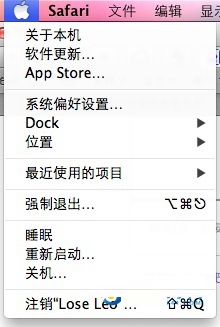萬盛學電腦網 >> 電腦基本常識 >> zune下載安裝使用圖文教程
zune下載安裝使用圖文教程
zune下載安裝使用教程:
1.雙擊安裝包,進行安裝,彈出微軟的版權窗口,點擊接受進入安裝界面

2.提示安裝程序准備就緒,點擊安裝按鈕,即可自動開始安裝(Zune不支持自定義安裝目錄)

3.程序開始自動安裝。

4.安裝完成,點擊啟動,Zune即可自動開始運行

5.第一次運行Zune,Zune會提示開始配置程序,如果你是新手,推薦直接點擊開始

6.新頁面,Zune要求你輸入一個最愛的歌手名。如果你不是非常喜歡聽歌,你可以跳過(輸入國內歌手是無效的)

7.設置完畢後,關閉Zune,打開開始菜單,進入控制面板,選擇區域和語言,選擇區域標簽,將當前位置修改為:美國

8.改好以後重新啟動zune則如圖所示多出了幾個功能:
主界面共分為幾大塊:

最上部,返回鍵,quickplay,收藏,賣場,socail,設備,設置丨幫助,登陸,窗口控制
中部:鎖定區域(截圖未標示)、最近更新、歷史記錄
下部:三個功能鍵(鼠標指向會有說明)、音樂播放控制區
在主界面上出現的媒體,可以直接單擊播放、預覽。包括音視頻、圖像文件。
播放時,左上角有大個的返回鍵,可以返回上級菜單,這裡不再截圖。
可以看到第二個按鈕,收藏,即本機媒體庫。

其實,這個媒體庫是你自己設置的,而且由於windowsphone播放格式的局限性,除mp4、wmv等手機可以播放的格式外,其他視頻不會出現在收藏中。
- 上一頁:每次開機都要自檢怎麼取消
- 下一頁:丟失kernel32.dll怎麼修復?
電腦基本常識排行
電腦基礎推薦
相關文章
copyright © 萬盛學電腦網 all rights reserved